목차
애드센스로부터 본인확인 메일을 수신하였습니다. 그와 동시에 지급보류 메시지가 애드센스에 나타납니다. 본인 확인을 하고, 다음 절차를 알아본 내용에 대해서 화면과 함께 자세히 하나씩 설명드리겠습니다.

1. 본인확인 메일 수신
애드센스 승인을 받고 열심히 포스팅을 했더니, 어느새 10달러가 넘는 수익이 되었습니다. 10달러가 넘은 다음날 애드센스로 부터 한통의 이메일을 받았습니다 .
이메일은 Google Payments로부터 수신된 "본인 확인을 해야 합니다"라는 제목의 이메일이었습니다.

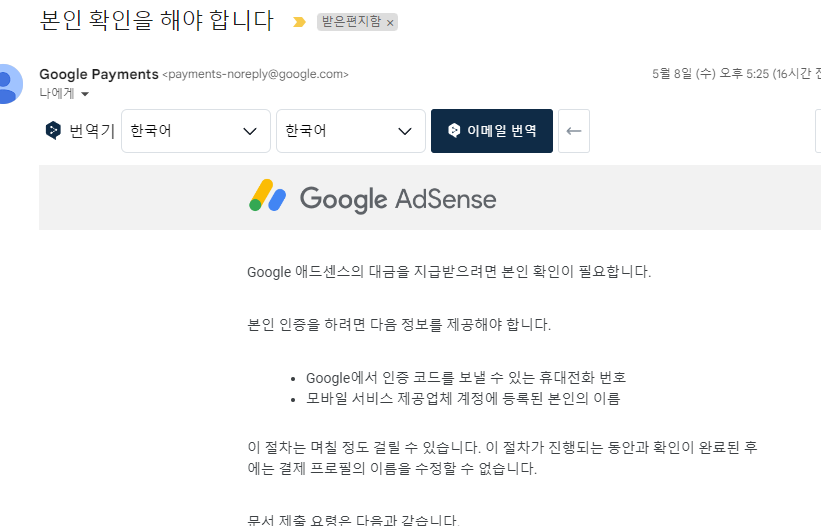
메일을 조금 아래로 내려보면, "지금 인증하기"라는 파란색 버튼이 보입니다.

그리고, 애드센스 계정에 들어가 보시면 "애드센스 결제 계정에 확인이 필요한 항목이 있습니다."라는 경고 메시지와 함께 결제 설정으로 이동 항목도 보입니다.
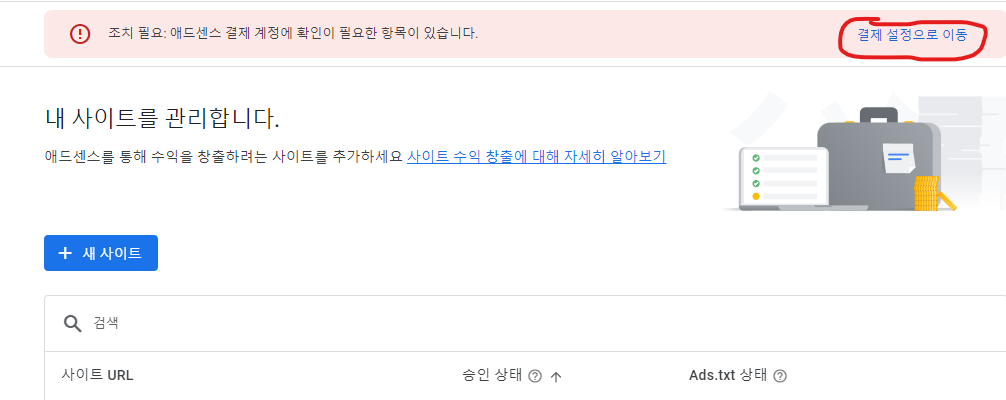
결제 설정으로 이동하면 아래와 같은 화면에서 "지금 확인하기"가 나타납니다.

위의 두 가지 중 한가지 방법으로 결제 설정으로 이동하실 수 있습니다.
저는 PIN 번호를 발급받는 과정인 줄 알았는데, 본인 확인 절차가 먼저였습니다. 그리고, 자세히 알아보니 다음과 같은 순서로 진행됩니다.
본인 확인 -> 지급 수단 등록 -> 핀번호 확인

2. 본인 인증 확인 절차 진행하기
본인 인증을 하기 위해서 필요한 준비물은 휴대폰입니다. 본인 명의의 스마트폰을 가지고 있으면 됩니다. 전화로 수신되는 코드를 입력하기 위한 용도입니다.
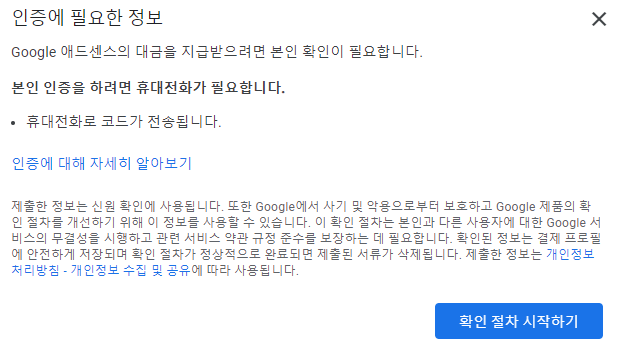
2.1 개인 신원 입력하기
개인 신원을 입력하는 것은 이름과 주민등록번호 7자리(성별 구분까지)를 붙여서 입력합니다.
예를 들어> 홍길동, 7812341
주의할 것은 위와 같이 생년월일 뒤에 성별 (남, 여) 번호를 입력하는 것입니다.
이동통신사 전화번호는 010XXXXYYYY 형식으로 입력하셔도 되고, 10XXXXYYYY로 해도 되는것 같지만, 저는 010XXXXYYYY로 입력하였습니다. 이렇게 입력하니 자동으로 10XXXXYYYY로 바뀌어서 진행되었습니다.
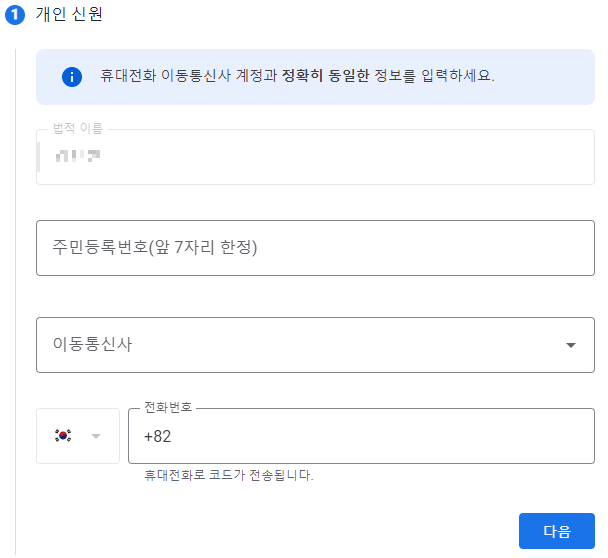
2.2 주소 입력
다음으로 주소를 입력합니다. "도/시"는 본인 사는 곳을 선택하시면 되고, "시/군/구"도 마찬가지입니다.
그런데, 주소를 입력해야 하는데 "주소" 항목의 드롭다운 리스트 (▼)가 비활성화되어서 입력을 할 수 없습니다.
당황하지 마시고 그냥 상세주소를 입력하시면 됩니다. 그리고, 동, 호까지 입력합니다. (선택사항)이라고 되어있지만 입력하는 것이 좋아 보입니다. 저는 입력했습니다.
마지막으로 우편번호는 자동으로 들어갑니다.
모두 입력하고 제출을 눌렀는데, 추천 주소가 뜹니다. 제 주소에서 "," 컴마 하나가 더 들어간 주소를 추천해 줍니다.
그래서, "주소 수정"을 누르고 해당 위치에 "," 컴마를 삽입하여 추천주소를 그대로 작성 후 제출 했습니다.
우편번호는 아래 링크에서 바로 찾아보실 수 있습니다.

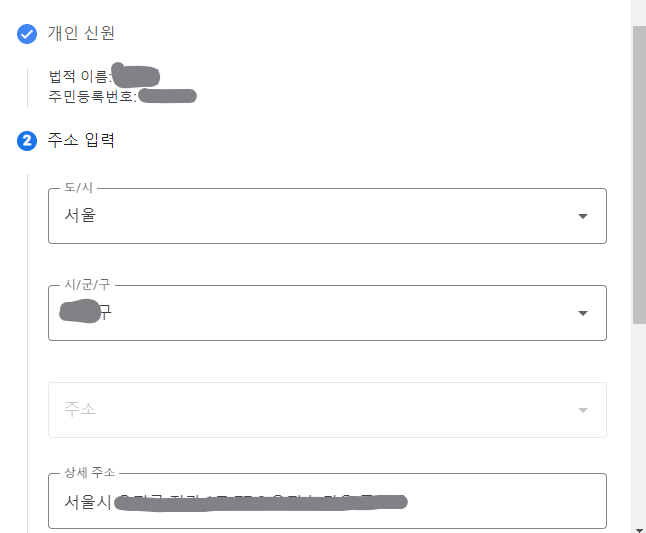
2.3 인증코드 입력
위 상태에서 정상적으로 제출을 누르면 전화번호로 6자리의 코드가 수신됩니다. 이것을 입력하면 완료됩니다.


이제 다음과 같이 본인 인증이 완료되었다는 메일이 도착합니다.
그리고, 기본 결재 수단을 설정하라는 메시지가 도착합니다.

절차를 모두 마치면 아래와 같은 확인 완료 창도 나타납니다.

저는 기본 결재 수단을 입력한 적이 없어서 찾아보았더니, 구글 공식 매뉴얼에 다음과 같이 지급 수단 선택 기준액에 도달하면 지급방식을 선택할 수 있다고 합니다.
3. 애드센스 지급수단 추가
이전 메일에서 보신 것처럼 지급 수단을 추가하라고 합니다. 그러나 제 애드센스 계정은 아래 매뉴얼에 나온 것처럼 지급 수단 추가 메뉴가 나타나지 않습니다.

그래서 추가로 지급 수단 추가에 대한 기준액을 알아보았습니다. 본인 인증과 지급수단 추가는 동일하게 10달러입니다.
아래 표는 구글 공식 사이트에서 가져온 표이며, 이미지도 첨부하였습니다.
| 기준액 | 세금정보 | 인증 | 지급수단 | 지급 | 해지 |
| 미국 달러(USD) | $0 | $10 | $10 | $100 | $10 |
| 오스트레일리아 달러(AUD) | 해당 없음 | $10 또는 이에 상응하는 금액 | A$15 | A$100 | A$15 |
| 캐나다 달러(CAD) | C$0 | $10 또는 이에 상응하는 금액 | C$10 | C$100 | C$10 |

이제 10$가 넘으면 지급 수단을 등록하면 됩니다.
아래 링크에 이어서 지급수단을 등록하는 과정을 기록해 놓았으니 참고해보세요.










